Pour activer le Réseau de distribution de contenu (Content Delivery Network) et le pare-feu pour application web (Web Application Firewall) dans Protection Power, vous devrez configurer les réglages DNS. Pour y parvenir, il suffit de suivre ces étapes :
1. Connectez-vous à votre tableau de bord HostPapa .
2. Cliquez sur Mes Services.
3. Dans Protection du site web, trouvez Protection Power. Cliquez sur le lien du service ou cliquez sur le bouton Détails pour l’agrandir.

4. Cliquez sur le bouton de Lancement. Une nouvelle fenêtre s’ouvrira et vous serez connecté·e à votre compte Protection Power.
5. Allez sur la barre de navigation de gauche, et cliquez sur votre nom de domaine afin d’ouvrir le menu.
6. Cliquez sur RDC (CDN).
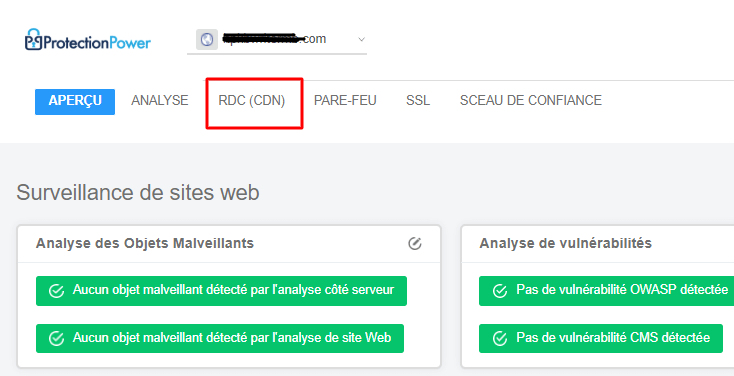
7. À côté de l’en-tête Données, cliquez sur Paramétres.
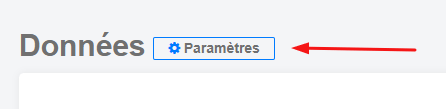
8. Cliquez sur l’onglet Activation. Les informations nécessaires pour le nouveau CNAME et Enregistrement A seront affichées. Merci de garder cette information à portée de main, puisque vous en aurez encore une fois besoin quelques étapes plus tard.
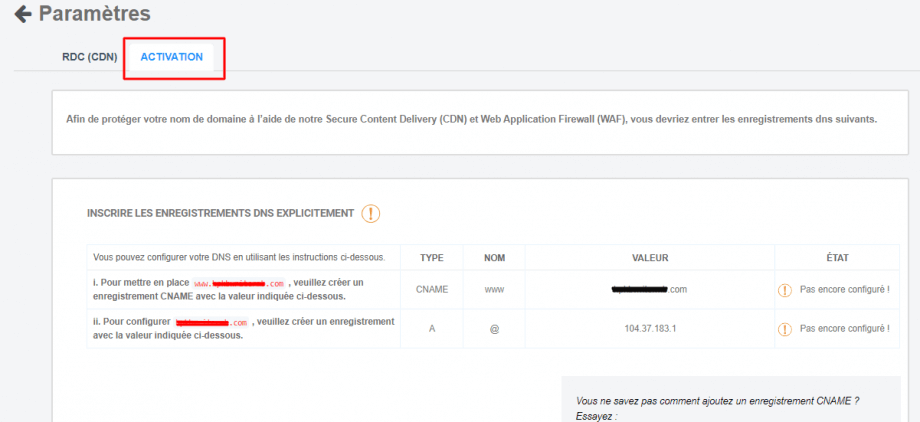
9. Rendez-vous sur votre tableau de bord HostPapa>>Mon cPanel puis cherchez la section Domaines. Si votre site web utilise un autre fournisseur pour son hébergement, connectez-vous à votre tableau de bord et suivez les mêmes instructions.
Cliquez sur l’éditeur de Zone DNS pour y ajouter les informations de paramétrage DNS.
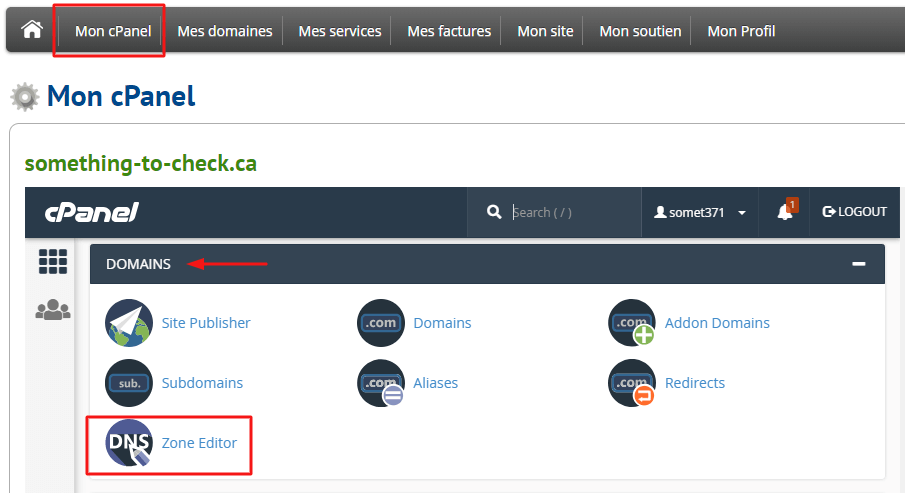
10. Dans l’éditeur de zone DNS, situez le domaine que vous souhaitez configurer et cliquez sur le bouton Gérer.

11. Pour ajouter un nouvel enregistrement A, cliquez sur le A à côté de Filtres pour n’afficher que les enregistrements A.
12. Cliquez sur le bouton Modifier depuis votre enregistrement de nom de domaine, qui se trouve tout en haut de la liste n’incluant que votre nom de domaine. Vous pouvez désormais modifier les champs.
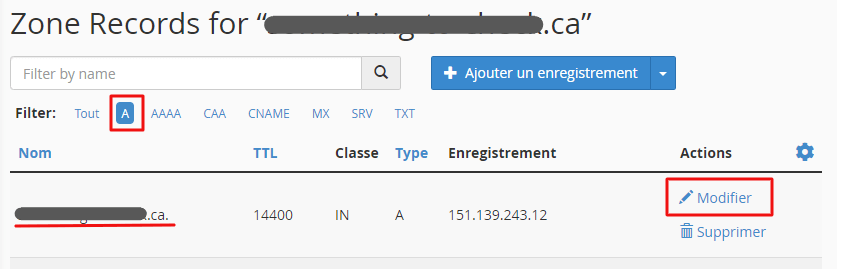
Note : avant de cliquer sur Modifier, vérifiez si les chiffres de la colonne Enregistrement correspondent aux chiffres des Enregistrements A du tableau de bord Protection Power (découvrez comment les trouver dans la prochaine étape). Si les chiffres correspondent, vous n’aurez pas besoin de modifier votre Enregistrement A. Il est déjà défini correctement.
13. Dans le champ sous la colonne Enregistrement, saisissez les informations du tableau de bord Protection Power qui apparaissent sous la colonne Valeur dans la rangée Enregistrement A. Ils ressemblent à ça:
123.456.78.910
Note : les informations ci-dessus ne sont qu’un exemple. Les véritables informations sont uniques à chaque nom de domaine.
14. Cliquez sur le bouton Sauvegarder l’enregistrement. Votre Enregistrement A est désormais sauvegardé.
Les changements peuvent mettre jusqu’à 15 minutes à prendre effet. Lorsque Protection Power détecte ces changements, et dans le tableau de bord Protection Power dans l’onglet Activation des réglages CDN, le statut des deux enregistrement passera à “Configuré.”
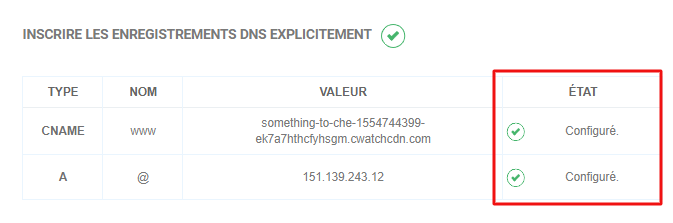
Note : vous recevrez un certificat SSL (Edge SSL) pour votre site web inclus par défaut, qui s’activera automatiquement.
Une fois vos paramètres DNS configurés, vous pourrez router le trafic de votre site web par le CDN de manière automatique, avec un pare-feu pour une protection supplémentaire contre les attaques. Il faut en général dix minutes pour que les paramètres prennent effet, mais dans certains cas, ils peuvent mettre quelques heures.
Le CDN garde des copies de votre site web dans le monde entier, pour qu’il charge plus rapidement pour les visiteurs venant d’endroits éloignés. De cette manière, votre vitesse et votre sécurité sont améliorées, offrant une expérience optimale aux visiteurs de votre site.
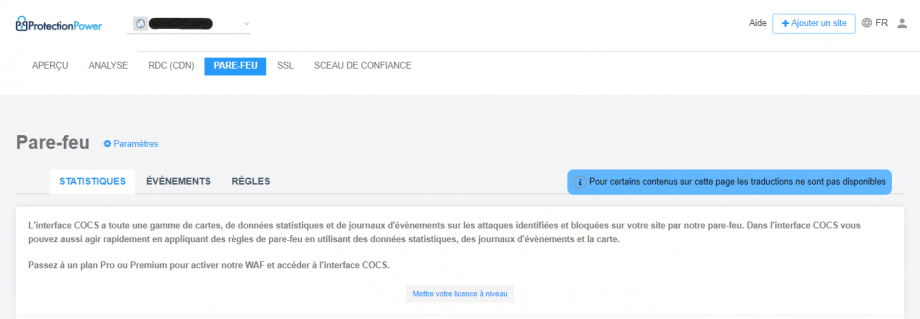
Si vous avez d’autres questions, ou si vous avez besoin d’aide, merci de soumettre un ticket d’assistance depuis votre tableau de bord HostPapa. Cliquez ici pour savoir comment faire.
